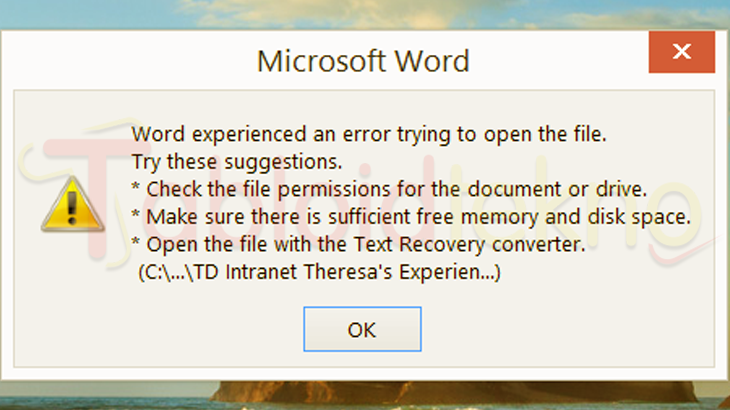Cara Mengatasi File Microsoft Word Tidak Bisa Dibuka dan Rusak – Microsoft word merupakan aplikasi yang biasa digunakan untuk keperluan mengetik atau menulis dokumen secara digital.
Jika anda menggunakan windows, maka sudah secara otomatis tersedia ms word dalam paketan microsoft office.
Microsoft word banyak digunakan karena memiliki banyak fitur yang sangat membantu dibanding aplikasi pengolah kata lainnya.
Namun beberapa pengguna sering mengalami beberapa masalah saat menggunakan microsoft word, seperti file microsoft word yang tidak bisa dibuka dan rusak. Untuk mengatasinya, anda bisa mencoba beberapa cara mengatasi file microsoft word tidak bisa dibuka dan rusak berikut ini.
Gunakan fitur Open and Repair
Seperti namanya, fitur Open and Repair berguna untuk membuka sebuah dokumen word dan memperbaiki kerusakan yang terjadi. Fitur ini ada di semua versi microsoft word.
- Pertama, buka microsoft word, lalu buka sebuah dokumen baru yang kosong, alternatifnya anda bisa menekan tombol CTRL + O, disini anda bisa mencari folder dimana file word anda tersimpan, namun jangan buka dokumen tersebut terlebih dahulu
- Yang perlu anda lakukan adalah klik tanda panah di kanan tombol open untuk membuka sebuah menu dropdown, lalu pilih opsi open dan repair
- Lalu pilih dokumen dan klik open dan repair
- Nantinya file word tersebut akan terbuka sebagai dokumen baru dan bisa langsung anda save as
Save ke Format Lain
Untuk bisa membuka file tersebut word tersebut anda harus menyimpan dan membukanya dalam format file yang berbeda, bisa web page, txt atau rtf.
- Pertama, buka file microsoft file yang rusak atau yang tidak bisa dibuka tersebut
- Lalu pilih menu file dan save as
- Selanjutnya pilih format yang berbeda jangan .docx
- Jika sudah tersimpan, buka file tersebut lalu save as lagi ke file word atau ke format word .docx
File Word Korup dan Tidak Bisa Dibuka
Cara ini bisa anda lakukan, jika file ms word tersebut memang tidak bisa terbuka sama sekali dan saat dicoba membuka maka tidak muncul apa-apa. Hal tersebut bisa disebabkan karena adanya file pendukung dari ms word yang corrupt atau hilang. Ikuti cara berikut ini untuk mengatasinya.
- Pertama, buka dokumen baru yang kosong, lalu klik menu view dibagian atas dan pilih draft
- Lalu klik menu file dibagian atas, pilih options dan pilih tab Advanced
- Pada bagian advanced, silahkan cari dan scroll kebawah hingga pada bagian Show document content, lalu centang opsi Show picture placeholders dan Use draft front in Draf and Outline views
- Simpan perubahan dengan mengklik OK
- Terakhir, anda bisa mencoba membuka kembali file ms word yang tidak bisa dibuka tadi
Gunakan fitur Text from File
Cara terakhir ini bisa dijadikan alternatif untuk membuka file ms word yang tidak bisa dibuka dengan memanfaatkan fitur insert object.
- Pertama, buka ms word dan buat sebuah dokumen baru
- Lalu klik menu insert pada bagian atas, lalu cari insert object atau object biasanya berada di group text
- Anda perlu mengklik icon panah yang ada di samping menu insert object atau object tersebut lalu pilih text from file
- Nantinya akan terbuka windows explorer dan cari file ms word yang tidak bisa dibuka tadi, lalu pilih file tersebut dan tekan tombol insert
- Secara otomatis, isi dari yang file ms word yang tidak bisa dibuka tadi akan masuk ke dokumen baru tersebut.
Baca Juga:
- Cara Mengetahui Password Excel yang Diprotect
- Cara Mengganti Password Email Yahoo
- Cara Reset Password Windows 7
Demikianlah cara mengatasi file microsoft word tidak bisa dibuka dan rusak. Cara diatas bisa anda coba di semua versi microsoft word, seperti microsft word 2010, 2013, 2016 dan lainnya.
Untuk mencegah hal tersebut terulang kembali, anda harus menghindari beberapa hal yang bisa merusak dokumen, seperti : mematikan komputer saat dokumen terbuka, waspada virus dari flashdisk yang akan terhubung dan lainnya.